Содержание
10 советов по его воплощению — INMYROOM
Советы
Работать, работать и еще раз работать. Ну что же, это не проблема – можем, хотим, умеем. Главное, организовать такое пространство в котором это будет делать приятно
Дома приятно не только отдыхать, но и работать. Особенно если рабочее пространство красиво выглядит и соответствует всем требованиям. А требования эти есть у всех.
Например, Максим Горький работал за письменным столом без ящиков, а Фридрих Шиллер хранил в своем столе переспелые яблоки – их аромат настраивал писателя на творческий лад.
Поэтому так важно найти свой стол, стул и окружающие их детали. Все поставить, развесить, сесть и почувствовать себя на своем месте. А наши советы вам в этом помогут!
1. Больше ящиков
Больше ящиков, полок и полочек – они помогут избежать бумажного хаоса и отсортировать книги, важные документы и многочисленные папки. Поставьте письменный стол с удобными выдвижными ящиками, а если их окажется мало, повесьте на стену небольшой шкаф или поставьте по бокам от стола полку либо этажерку. Будьте уверены, что со временем все эти поверхности будут заполнены.
Будьте уверены, что со временем все эти поверхности будут заполнены.
2. Включить познание
Говорят, что промежутки между работой должны быть заполнены чем-то полезным. Поэтому пусть на рабочем столе будет то, что мотивирует на изучение чего-то нового. Допустим, вы хотите освежить курс биологии – приобретите плакат, который поможет вспомнить все подробности анатомического строения человека.
А может, в детстве вы мечтали путешествовать – повесьте на стену карту мира, она приблизит вас к цели. Подобные мелочи станут лучшим украшением вашего рабочего пространства.
3. Добавить цвета
Наличие ярких акцентов поможет сосредоточиться. Главное, избегайте агрессивной цветовой гаммы и сочетайте только сочные, но приятные глазу оттенки. Выделите что-нибудь одно. Это может быть любимый стул, ваза с цветами, несколько памятных плакатов и даже стена, у которой вы решили свой стол поставить.
4. Акцент на освещение
Рабочее место должно быть хорошо освещено – этот закон был известен еще до изобретения электричества, когда единственным источником искусственного освещения были свечи. Благо сейчас мы можем выбрать лампу из сотен и даже из тысяч существующих экземпляров. И иногда ее дизайн может затмить ее же свет. Если последнего недостаточно, используйте несколько источников освещения и регулируйте их при необходимости.
Благо сейчас мы можем выбрать лампу из сотен и даже из тысяч существующих экземпляров. И иногда ее дизайн может затмить ее же свет. Если последнего недостаточно, используйте несколько источников освещения и регулируйте их при необходимости.
5. Столик на двоих
Когда квартира небольшая, а работать хочется всем, причем одновременно, – украсьте ваш интерьер рабочим столом, за которым поместятся два человека. Также такой стол отлично подойдет для тех, кто занимается обучением на дому – не только учителю, но и ученику будет удобно.
6. Как за стеной
Стены не должны пустовать, поэтому украшаем их всем тем, что сердцу мило. В ход идут коллекционные плакаты, афиши любимых фильмов, художественные фотографии и даже стихи собственного сочинения.
7. Полезные детали
Чтобы ничего не потерять, организуйте свое рабочее место. Приобретите несколько емкостей и приспособьте их для хранения полезных мелочей – ручек и карандашей, резинок и линеек, скоб и степлеров. При желании подобные емкости можно сделать собственными руками – из подручных средств.
8. Хобби и работа
Приобретите большой стол – он прекрасно подойдет для тех, кто хочет разделить рабочую зону на две части. В одной можно поставить компьютер, а в другой – то, чем вы занимаетесь в свободное от работы время. Это может быть миниатюрная швейная машинка, проявленные негативы или бумага и краски – для любителей порисовать.
9. Стол у окна
Естественный свет – самый лучший источник освещения, поэтому, если есть такая возможность, лучше ставить рабочий стол именно здесь. Особенно это актуально для тех, кто весь день проводит в домашнем офисе.
10. Укромный уголок
Чтобы от работы не отвлекали, лучше установить стол в укромном месте. Если такого нет, можно создать его, разделив пространство с помощью декоративной перегородки.
Как организовать идеальное рабочее место
Бизнесхак
Как организовать идеальное рабочее место
11 января 2019
13 377 просмотров
Лариса Парфентьева
Вспомните запах чистящего средства. У многих подсознательно он вызывает ощущения чистоты.
У многих подсознательно он вызывает ощущения чистоты.
Все, что нас окружает в рабочей обстановке, подсознательно влияет на нашу работоспособность. Мы не всегда замечаем, как рабочее место может мотивировать и «включать» желание творить или повергать в состояние прокрастинации.
Когда говорят о повышении продуктивности, часто имеют в виду улучшение рабочих процессов, и совершенно забывают о важном факторе — рабочем месте.
Следующие советы позволят правильно организовать пространство, которое будет помогать выполнять задачи и не мешать рабочему процессу.
Стол, стул и обстановка
Найдите место, которое вас вдохновляет, или создайте его своими руками.
Когда мы находимся в красивом помещении или сидим у окна, чувствуем прилив сил и вдохновения.
Окружающая нас эстетика заметно влияет на качество работы.
Выберите свой идеальный стол. Он должен подходит под все занятия, которыми вы занимаетесь.
Но не выбирайте слишком большой, если собираетесь работать только за компьютером.
Позаботьтесь сразу о хранении документов и канцелярских принадлежностей. Полки или ящики в столе, дополнительный шкафчик — правильная система хранения экономит кучу времени.
Работа за компьютером подразумевает долгое сидение без движения, поэтому купите удобное кресло.
Выбирайте такое, которое будет с регулируемыми подлокотниками и спинкой с поддержкой позвоночника.
Идеальная высота кресла — когда ступни полностью стоят на полу, а колени согнуты на 90 градусов.
Установите монитор на уровне глаз и на расстоянии 45 сантиметров от вас. Предметы, которые используете часто, расположите со стороны ведущей руки. Те, которые реже, уберите в ящики.
Источник
Творческий порядок
Творческий беспорядок хорош только в теории. На практике, когда взгляд скользит от одного предмета к другому, внимание рассеивается, концентрация снижается, а работоспособность падает.
Регулярно задавайте себе вопрос: «Все ли предметы на своих местах?». Даже если не замечаете беспорядка, он всё равно на вас влияет.
Держите на столе только те канцтовары, которыми пользуетесь ежедневно, остальные уберите подальше.
Большое количество напоминалок — бесполезно. Фанатическое оклеивание монитора стикерами с задачами только снижает продуктивность. Оставляйте напоминания только по самым важным делам, остальные записывайте в ежедневник.
Держите на рабочем столе не больше трех личных вещей. Семейные фото, сувенир из отпуска, подарки от коллег — все это поднимает настроение, но и снижает концентрацию. Соблюдайте баланс между рабочим и личным.
Правильная температура и освещение
Когда слишком холодно или жарко, продуктивно работать невозможно. Поэтому не ругайте себя за отсутствие вдохновения, а установите комфортную температуру.
В теплое время года она должна быть 23-25 °C, в холодное — 22-24 °C.
Освещение — самый главный фактор идеального рабочего места. Лучше, когда оно естественное. Разместите свой рабочий стол так, чтобы на него попадало максимум солнечного света.
Купите лампу, которая в темное время суток, будет хорошо и равномерно освещать рабочую зону. Отлично подойдет лампа с нейтральным белым светом, который не ослепляет.
Источник
Оптимальный уровень шума и скорость интернета
Как громкие звуки мешают сосредоточиться, так и абсолютная тишина может отвлекать.
70 дБ — это оптимальный уровень шума. Измерить его можно с помощью мобильных приложений.
Голоса коллег отвлекают и снижают нашу концентрацию, поэтому не стесняйтесь на работе надевать наушники. Звуки монотонного шума города, звуки природы или приятная музыка помогут рабочему настрою и повысят продуктивность.
От скорости интернета зависит не только настроение, но и уровень концентрации.
Чем медленнее происходит загрузка страниц браузера, тем больше мы отвлекаемся на посторонние мелочи. Установите максимально удобную скорость интернета.
Физическая активность и свежий воздух
Важный фактор идеального рабочего места — возможность сменить обстановку.
Короткая прогулка на свежем воздухе и физическая активность сохранят рабочий настрой до конца дня. Не пренебрегайте возможностью отвлечься от работы во время перерыва, встать из-за стола и немного прогуляться. Вернетесь с новыми силами и свежими идеями.
Эти советы помогут улучшить ваше рабочее место и добавят очков вашей продуктивности.
По материалам книг «Час тишины», «Работа в радость», «Как привести дела в порядок»
Источник обложки
лучших сборок ПК для игр: от бюджетов менее 500 долларов до 3000 долларов и более
(Изображение предоставлено: Будущее)
Хотя вы можете купить один из лучших игровых ПК, сборка собственного рабочего стола приносит больше пользы. Когда вы собираете игровой ПК самостоятельно, вы получаете полный контроль над всем, от точной марки и модели материнской платы до эстетики корпуса и количества вентиляторов RGB, которые вам нужны.
Собрав свой собственный ПК из компонентов, вы также, вероятно, сэкономите сотни долларов по сравнению со стоимостью покупки готовой системы. Например, прямо сейчас получение рабочего стола с характеристиками, аналогичными нашей сборке ПК за 1000 долларов, будет стоить вам более 1250 долларов в Best Buy (откроется в новой вкладке).
Например, прямо сейчас получение рабочего стола с характеристиками, аналогичными нашей сборке ПК за 1000 долларов, будет стоить вам более 1250 долларов в Best Buy (откроется в новой вкладке).
Чтобы помочь вам собрать наилучшую сборку ПК для игр или повышения производительности в рамках вашего бюджета, мы составили список рекомендуемых деталей для различных сборок. Мы определили бюджетные сборки стоимостью менее 500 и менее 1000 долларов, а также игровые установки среднего, высокого и сверхвысокого класса.
Цены на лучшие сборки ПК
Почему вы можете доверять Tom’s Hardware
Наши эксперты-рецензенты часами тестируют и сравнивают продукты и услуги, чтобы вы могли выбрать лучшее для себя. Узнайте больше о том, как мы тестируем.
Цены меняются так быстро, что мы всего лишь пытаемся уложиться в определенную ценовую категорию со сборками за 500 и 1000 долларов. Обратите внимание, что цены, которые мы перечисляем ниже, были текущими на момент публикации, но могут отличаться, когда вы читаете это.
Мы также собираемся рекомендовать графические процессоры, а не конкретные марки и модели видеокарт. Например, мы рекомендуем RTX 3080 Ti (откроется в новой вкладке) и ссылку на список доступных карт, а не, например, Zotac RTX 3080 Ti Trinity OC (откроется в новой вкладке). Учитывая частые изменения цен (с цены сейчас снижаются), вы должны получить любую карту стороннего или стороннего производителя с нужным вам графическим процессором по лучшей цене на момент чтения этого.
Также обратите внимание, что мы не включаем стоимость операционной системы, потому что вы можете получить Windows бесплатно или дешево. Мы также не учитываем стоимость периферийных устройств, таких как лучшие игровые мониторы, лучшие игровые клавиатуры или лучшие игровые мыши. А если вы никогда раньше не собирали компьютер, прочтите нашу статью о том, как собрать компьютер.
Лучшая сборка ПК за 500 долларов для игр
(Изображение предоставлено Newegg)
Проведите пальцем по экрану для прокрутки по горизонтали
| Component Type | Model | Price (at Pub Time in USD) |
|---|---|---|
| CPU | Intel Core i3 12100F | $105 |
| Motherboard | ASRock H610M-HVS | $ 79 |
| GPU | RADEON RX 6400 | $ 149 |
| ОЗУ | SILICON PEOLSCE GAMING DAR4 RAM. 0043 0043 | $42 |
| Storage | Crucial MX500 (500GB) | $42 |
| Case | DeepCool Matrexx 40 | $44 |
| PSU | Thermaltake Smart Series 500W | $33 |
| Охладитель | Н/Д, поставляется с ЦП | Ряд 7 — Ячейка 2 |
| Всего | 495 $ |
Хорошие новости. Примерно за 500 долларов вы можете собрать ПК с дискретной видеокартой. У вас не будет самого быстрого графического процессора, но вы сможете играть в игры в разрешении 1080p со скромными настройками. Это большой шаг вперед по сравнению с рынком несколько месяцев назад, когда мы не могли вписать видеокарту в этот бюджет и должны были полагаться на ЦП со встроенным графическим процессором.
В качестве графической карты в этой системе мы выбираем самую младшую AMD Radeon RX 6400. Это не быстрая карта, но в наших игровых тестах она показала вполне играбельные 52 кадра в секунду при 1080p средний. Если вы можете найти такую в наличии, замените труднодоступную графическую карту Intel Arc A380 (откроется в новой вкладке), которая показала 54,7 кадра в секунду в том же тесте и была почти воспроизводимой при разрешении 1080p Ultra с 28,3 кадра в секунду. А еще лучше, потратьте еще 30–40 долларов и купите Radeon RX 6500 XT (откроется в новой вкладке), которая обеспечивает очень играбельные 30,8 кадров в секунду при 1080p Ultra и плавные 65,8 кадров в секунду при среднем 1080p.
В качестве нашего ЦП мы выбираем Intel Core i3-12100F, который стоит чуть более 100 долларов, но обеспечивает много бодрости по цене. Этот процессор имеет четыре ядра, все из которых являются высокопроизводительными, и стабильную тактовую частоту 4,3 ГГц. Мы обнаружили, что он превосходит более дорогой AMD Ryzen 5 5600X, который стоит около 100 долларов, в игровых рабочих нагрузках. В комплекте с 12100F идет кулер, поэтому нам не нужно тратить деньги на покупку процессорного вентилятора.
В комплекте с 12100F идет кулер, поэтому нам не нужно тратить деньги на покупку процессорного вентилятора.
Чтобы достичь нашей ценовой отметки в 500 долларов, нам пришлось урезать некоторые углы, а материнские платы Intel H610 недешевы. Мы выбрали ASRock H610M-HVS просто потому, что он на 10 долларов дешевле ближайшего конкурента. Однако есть один огромный компромисс: H610M-HVS не имеет слота M.2 для твердотельных накопителей PCIe NVMe. Поэтому мы должны использовать 2,5-дюймовый SATA SSD.
Наш твердотельный накопитель — проверенный временем Crucial MX500 емкостью 500 ГБ. Это быстрый и надежный диск SATA с номинальной скоростью последовательного чтения и записи 560 МБ/с / 510 МБ/с. Когда мы рассматривали MX500 еще в 2019 году, мы дали ему высокие оценки за его высокую выносливость и высокую производительность. Однако, если бы мы могли увеличить наш бюджет до 500 долларов, мы бы получили материнскую плату с поддержкой твердотельных накопителей M.2 PCIe и твердотельного накопителя емкостью 1 ТБ.
Одна область, в которой мы не пошли на компромисс, — это оперативная память, где мы получили 16 ГБ оперативной памяти DDR4 PC-3200 в конфигурации 2 x 8 ГБ. Выбранная нами оперативная память Silicon Power Value не самая яркая, но недорогая и от известного бренда. Что бы вы ни делали, не собирайте и не покупайте игровой ПК с оперативной памятью менее 16 ГБ.
В нашем случае это DeepCool Matrexx 40 с боковой панелью из закаленного стекла, что не всегда можно увидеть в корпусе стоимостью менее 50 долларов. У него также достаточно места для дополнительного охлаждения: два 120- или 140-мм вентилятора (280-мм радиатор) сверху и спереди, а также задний 120-мм вентилятор. Наш блок питания — Thermaltake Smart Series 500 Вт, потому что это самый дешевый блок питания от известного бренда, который мы смогли найти.
Лучшая сборка ПК для игр за 1000 долларов
(Изображение предоставлено Amazon)
Swipe to scroll horizontally
| Component Type | Model | Price (at Pub Time in USD) |
|---|---|---|
| CPU | Intel Core i5-12400F | $ 176 |
| Материнская плата | Gigabyte H610M S2H | $ 89 |
rt. | 129 | rt |
| RAM | TeamGroup T-Force Zeus DDR 16GB Kit (2 x 8GB) 3200 MHz | $46 |
| Storage | Silicon Power UD90 (1TB) | $74 |
| Case | NZXT H510 | $59 |
| PSU | Thermaltake Toughpower GX2 600W | $65 |
| Cooler | N/A, comes with CPU | ROW 7 — Cell 2 |
| Всего: | ROW 8 — Cell 1 | $ 900 — 1000 $+ |
Если вы можете растянуть свой бюджет до 1 000 долларов США. с возможностью действительно хорошо играть в игры в 1080p и компетентно в 2K. На момент публикации мы могли найти карту Nvidia RTX 3060 Ti всего за 409 долларов и AMD Radeon RX 6700 XT всего за 389 долларов. При запуске нашего тестового набора из 8 игр с разрешением 1080p и ультранастройками 6700 XT показал впечатляющую частоту кадров 9 кадров в секунду.5,8 кадра в секунду, в то время как RTX 3060 Ti достигла 91,5 кадра в секунду. Графические процессоры достигли очень хороших скоростей 70,8 и 69,7 кадров в секунду при разрешении 2K.
с возможностью действительно хорошо играть в игры в 1080p и компетентно в 2K. На момент публикации мы могли найти карту Nvidia RTX 3060 Ti всего за 409 долларов и AMD Radeon RX 6700 XT всего за 389 долларов. При запуске нашего тестового набора из 8 игр с разрешением 1080p и ультранастройками 6700 XT показал впечатляющую частоту кадров 9 кадров в секунду.5,8 кадра в секунду, в то время как RTX 3060 Ti достигла 91,5 кадра в секунду. Графические процессоры достигли очень хороших скоростей 70,8 и 69,7 кадров в секунду при разрешении 2K.
Если для вас важнее производительность трассировки лучей, лучше подойдет карта Nvidia. 3060 Ti достиг 65,3 кадров в секунду при ультра настройках 1080p с включенной трассировкой лучей. Однако Radeon RX 6700 XT смогла выдать только 45,9 кадров в секунду.
Изображение 1 из 2
(Изображение предоставлено Tom’s Hardware)
1080p Gaming
(Изображение предоставлено Tom’s Hardware)
Производительность в играх 2K
Рекомендуемый ЦП для этой сборки — Core i5-12400F, который имеет 6 ядер производительности и 12 потоков (без ядер E) при ускорении до 4,4 ГГц. В качестве процессора Intel мы используем материнскую плату Gigabyte H610M S2H со слотом M.2 и поддержкой твердотельных накопителей PCIe 4.0. AMD не так хороша в этой ценовой категории, поскольку 12400F (он же 12400 со встроенным графическим процессором на борту) превзошел Ryzen 5 5600X и Ryzen 7 5700X в наших игровых тестах 2K. В комплекте с 12400F есть кулер, поэтому покупать его не нужно.
В качестве процессора Intel мы используем материнскую плату Gigabyte H610M S2H со слотом M.2 и поддержкой твердотельных накопителей PCIe 4.0. AMD не так хороша в этой ценовой категории, поскольку 12400F (он же 12400 со встроенным графическим процессором на борту) превзошел Ryzen 5 5600X и Ryzen 7 5700X в наших игровых тестах 2K. В комплекте с 12400F есть кулер, поэтому покупать его не нужно.
(Изображение предоставлено Future)
Здесь мы также используем 16 ГБ оперативной памяти DDR4-PC3200. В этой ценовой категории нет реальной необходимости работать быстрее или увеличивать емкость.
В качестве хранилища мы используем диск емкостью 1 ТБ и более быстрый Silicon Power UD90. Наш любимый недорогой твердотельный накопитель NVMe UD90 обещает скорость последовательного чтения и записи до 3900 МБ/с и 1800 МБ/с соответственно. В наших тестах UD90 отставал от дорогого, но популярного Samsung 9 всего на несколько пунктов.80 ПРО.
(Изображение предоставлено Future)
Наш случай — NZXT H510.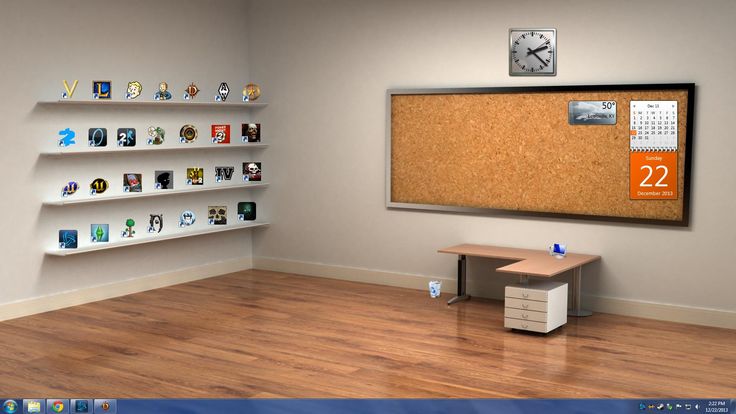 Нам нравится чистая, стильная эстетика этого корпуса, который доступен в черном, черном, красном или белом цветах. Он также имеет разъем USB-C Gen 2 (10 Гбит/с) на передней панели, а также разъем типа A и разъем для наушников. Он поставляется с двумя корпусными вентиляторами и имеет место для 240-мм переднего радиатора, если вы хотите зайти так далеко.
Нам нравится чистая, стильная эстетика этого корпуса, который доступен в черном, черном, красном или белом цветах. Он также имеет разъем USB-C Gen 2 (10 Гбит/с) на передней панели, а также разъем типа A и разъем для наушников. Он поставляется с двумя корпусными вентиляторами и имеет место для 240-мм переднего радиатора, если вы хотите зайти так далеко.
Наконец, мы перешли на блок питания мощностью 600 Вт, и мы собираемся использовать GX2 от Thermaltake, который имеет сертификат 80+ Gold, но не является модульным. Вы можете получить модульный блок питания на 20 долларов дороже, но это похоже на деньги, которые вам не нужно тратить.
Best Mid-Range PC Build For Gaming
Phanteks P360A Case (Image credit: Tom’s Hardware)
Swipe to scroll horizontally
| Component Type | Model | Цена (в пабе в времени в долларах США) |
|---|---|---|
| КПУ | Intel Core I5-12400F | $ 174 |
| Materboard | ||
| $139 | ||
| GPU | RTX 3070 Ti or RX 6800 XT | $599 — $819 |
| RAM | Patriot Viper Steel DDR4 32GB (2 x 16GB) 3200 | $84 |
| Storage | SK hynix Platinum P41 (2TB) | $181 |
| Case | Phanteks Eclipse P360A | $89 |
| PSU | Cooler Master MasterWatt 650 | $69 |
| Cooler | N/A (included) | Row 7 — Cell 2 |
| Total: | Row 8 — Cell 1 | $1500 — $1700 |
По мере того, как мы переходим к сборке, которая должна быть блестящей в играх с разрешением 1080p, действительно мощной для игр в 2K, мы рассматриваем бюджет около 1500 долларов, в зависимости от текущей цены графического процессора. Мы рекомендуем использовать либо AMD Radeon RX 6800 XT, либо Nvidia RTX 3070 Ti.
Мы рекомендуем использовать либо AMD Radeon RX 6800 XT, либо Nvidia RTX 3070 Ti.
На момент публикации карты 6800 XT продаются всего за 587 долларов (открывается в новой вкладке), а карты Amazon и RTX 3070 Ti — всего за 629 долларов (открывается в новой вкладке). В нашей иерархии тестов графического процессора карта AMD превосходит своего конкурента Nvidia, достигая средней частоты кадров 123 кадра в секунду при 1080p Ultra и 99 кадров в секунду при 2K Ultra по сравнению со скоростями 3070 Ti 104 и 82 кадра в секунду. Различия действительно очевидны в некоторых отдельных играх, таких как Borderlands 3 на DX12 Ultra.
(Изображение предоставлено: Будущее)
Однако, если вы планируете играть в игры с трассировкой лучей, лучше выбрать карту Nvidia, которая обеспечивает 78 и 34 кадра в секунду при разрешениях 1080p и 2K Ultra, тогда как 6800XT дает 69 и 29 кадров в секунду.
Мы придерживаемся Core i5-12400F из нашей сборки за 1000 долларов, потому что мы вкладываем больше денег в GPU. Core i5-12400F имеет 6 ядер производительности и 12 потоков, но ни одно из ядер эффективности, которые мы видим в большинстве процессоров Alder Lake. 12400F не может быть разогнан и достигает максимальной скорости 4,4 ГГц, но по этой цене мы все равно не стремимся к разгону. Процессор Intel поставляется с собственным кулером в комплекте, поэтому вам не нужно платить за сторонний.
Core i5-12400F имеет 6 ядер производительности и 12 потоков, но ни одно из ядер эффективности, которые мы видим в большинстве процессоров Alder Lake. 12400F не может быть разогнан и достигает максимальной скорости 4,4 ГГц, но по этой цене мы все равно не стремимся к разгону. Процессор Intel поставляется с собственным кулером в комплекте, поэтому вам не нужно платить за сторонний.
В качестве материнской платы мы выбрали ASRock H670M PRO RS за 119 долларов, поскольку она представляет собой шаг вперед по сравнению с материнскими платами H610M в наших более дешевых сборках. Во-первых, у него есть четыре слота для оперативной памяти, поэтому вы можете легко добавить больше оперативной памяти после сборки. Он поддерживает несколько различных дисков M.2 и имеет два порта USB 3.2 Gen 2 (10 Гбит/с).
Благодаря увеличению нашего бюджета мы увеличиваем объем оперативной памяти до 32 ГБ в хорошо известной и уважаемой серии Patriot Viper Steel. Мы также собираемся использовать очень быстрый твердотельный накопитель SK hynix Platinum P41 (2 ТБ). Этот накопитель M.2 обещает скорость последовательного чтения и записи 7000 и 4700 МБ/с соответственно. До недавнего времени это делало его лидером по производительности среди потребительских твердотельных накопителей, но с тех пор его немного затмил Samsung 9.90 про.
Этот накопитель M.2 обещает скорость последовательного чтения и записи 7000 и 4700 МБ/с соответственно. До недавнего времени это делало его лидером по производительности среди потребительских твердотельных накопителей, но с тех пор его немного затмил Samsung 9.90 про.
(Изображение предоставлено Future)
Мы выбрали шасси Phanteks P360A, которое предлагает отличные тепловые характеристики, боковую панель из закаленного стекла премиум-класса и два включенных вентилятора с RGB-подсветкой. Наш блок питания — Cooler Master MasterWatt мощностью 650 Вт. Этот полностью модульный блок питания с сертификацией 80 Plus Bronze позволяет подключать только те кабели, которые вам действительно нужны.
Лучшая сборка ПК высокого класса для игр
Корпус Fractal Design Meshify 2 (Изображение предоставлено Tom’s Hardware)
Проведите пальцем для горизонтальной прокрутки
| Компонент Тип | Модель | Цена (в пабе в USD) |
|---|---|---|
| CPU | ||
| CPU | ||
| CPU | ||
. | ||
| Motherboard | ASRock Z790 PRO RS | $219 |
| GPU | Nvidia RTX 3080 | $829 — $1349 |
| RAM | G.Skill Trident Z5 RGB Series 32GB (2 x 16GB) DDR5 6000 | $179 |
| Storage | SK hynix Platinum P41 (2TB) | $181 |
| Case | Фрактальная конструкция Meshify 2 | $ 179 |
| PSU | Corsair RM750X | $ 9 |
| COOLER | ||
| COOLER | ||
. 0043 0043 $ 124 | | |
| Всего: | ROW 8 — Cell 1 | $ 2150 — $ 2500 |
по цене. Играйте в игры с настройками 2K Ultra с высокой частотой кадров и 4K Ultra с играбельной частотой кадров. Система получает мощность графического процессора от карты RTX 3080 Ti, которая в настоящее время стоит от 829 до 1349 долларов, при поддержке Intel Core i5-13600K, одного из новых процессоров Intel Raptor Lake, который является одним из лучших процессоров для игр.
В наших тестах карта RTX 3080 Ti показала среднюю частоту кадров 68 кадров в секунду при разрешении 4K с настройками Ultra. Если вы уменьшите разрешение до 2K или 1080p, эти цифры увеличатся до 104 или 125 кадров в секунду соответственно. При включенной трассировке лучей в разрешении 2K средняя скорость составила 52 кадра в секунду, что всего на несколько кадров меньше, чем у более дорогой RTX 3090. 20 потоков одновременно (по два на каждое ядро P). Он имеет максимальную частоту разгона 5,1 ГГц и может быть разогнан до более высоких частот. Мы легко разогнали его до 5,6 ГГц, где в среднем 199 кадров в секунду в нашем игровом пакете Windows 11 с разрешением 1080p (в котором используется карта RTX 4090). Это лучше, чем у любого чипа AMD на рынке, включая Ryzen 7 5800X и всего на несколько кадров отстает от Core i7-13700K, который стоит на 129 долларов дороже.
Он имеет максимальную частоту разгона 5,1 ГГц и может быть разогнан до более высоких частот. Мы легко разогнали его до 5,6 ГГц, где в среднем 199 кадров в секунду в нашем игровом пакете Windows 11 с разрешением 1080p (в котором используется карта RTX 4090). Это лучше, чем у любого чипа AMD на рынке, включая Ryzen 7 5800X и всего на несколько кадров отстает от Core i7-13700K, который стоит на 129 долларов дороже.
(Изображение предоставлено Tom’s Hardware)
Чтобы максимально использовать разгон нашего процессора, нам нужна материнская плата Z790 с поддержкой оперативной памяти DDR5, и ASRock Z790 Pro RS отвечает всем требованиям. Эта плата формата Full ATX имеет 14 + 1 фаз питания, увеличенные радиаторы и поддержку 2,5G Ethernet.
Наш процессор не поставляется с кулером в комплекте, и мы все равно планируем разогнать его до более чем 5 ГГц, поэтому мы используем жидкостный кулер Corsair iCUE h200i PRO XT RGB 240 мм, чтобы сохранить его температура вниз. Мы используем 32 ГБ оперативной памяти G. Skill Trident Z5 RGB DDR5-6000. Комплект Trident Z5 возглавляет наш список лучших модулей оперативной памяти благодаря малому таймингу, высокой производительности и потенциалу разгона. В наших тестах у Z5 также была самая низкая задержка памяти среди конкурентов.
Skill Trident Z5 RGB DDR5-6000. Комплект Trident Z5 возглавляет наш список лучших модулей оперативной памяти благодаря малому таймингу, высокой производительности и потенциалу разгона. В наших тестах у Z5 также была самая низкая задержка памяти среди конкурентов.
(Изображение предоставлено: Будущее)
Мы остановились на твердотельном накопителе SK hynix Platinum P41 (2 ТБ) из нашей сборки среднего класса. Это близко к, но не совсем самый быстрый привод на рынке. Тем не менее, это намного более доступным.
Наш случай для этой сборки — Fractal Design Meshify 2 за 159 долларов, который сочетает в себе фантастические тепловые характеристики, стильный дизайн и надежное управление кабелями. Он также поставляется с тремя корпусными вентиляторами без RGB и достаточно места для нашего радиатора.
Для питания всех этих высококачественных компонентов мы используем полностью модульный блок питания Corsair RM750x, сертифицированный по стандарту 80+ Gold. Возможно, вы сможете сэкономить, выбрав более дешевую единицу, которая
Лучшая супер высококачественная сборка ПК для игр
Corsair ICUE 5000T (изображение Кредит: Аппаратное обеспечение Tom)
Смайся до прокрутки горизонтально
| Тип | 3030303030| Тип | 30303030303030303030 | Тип | 30303030303030303030 | Тип | 30303030303030303 Model | Price (at Pub Time in USD) | |
|---|---|---|---|---|---|---|---|---|
| CPU | Intel Core i9-13900K | $599 | ||||||
| Motherboard | Asus ROG Strix ZZ90-F | $3419 | ||||||
| GPU | Nvidia RTX 4090 | $2,100 — $,2300 | ||||||
| RAM | G. Skill Trident Z5 RGB DDR5 (2 x 16GB) DDR5 Skill Trident Z5 RGB DDR5 (2 x 16GB) DDR5 | $209 x 2 | ||||||
| Storage | Samsung 990 Pro (2TB) | $304 | ||||||
| Secondary Storage | SK hynix Gold P31 2TB | $145 | ||||||
| Case | Corsair iCUE 5000T RGB | $359 | ||||||
| PSU | Corsair HX1000 | $254 | ||||||
| Cooler | DeepCool LT 720 360mm | $139 | ||||||
| Total: | Ряд 9 — Ячейка 1 | 4800–5000 долларов США |
Для нашей сверхмощной сборки у нас есть система, способная играть в первоклассные игры в разрешении 4K на ультра-настройках и обеспечивать плавную трассировку лучей. Это стало возможным благодаря RTX 409.0, которая на сегодняшний день является самой быстрой картой на рынке.
Это стало возможным благодаря RTX 409.0, которая на сегодняшний день является самой быстрой картой на рынке.
Это наша высококлассная игровая сборка, поэтому мы упускаем из виду тот факт, что на данный момент цена на RTX 4090 слишком завышена. Стоимость карты Founder’s Edition RTX 4090 составляет 1599 долларов США, что означает, что сторонние карты должны быть либо немного больше, либо немного меньше. Вместо этого мы не можем найти карту, продающуюся менее чем за 2100 долларов, а некоторые — до 2500 долларов. Но если вам нужна самая лучшая производительность на рынке, это то, что вам придется заплатить прямо сейчас.
В наших тестах RTX 4090 показала среднюю скорость 124,8 кадров в секунду, играя в набор игр в разрешении 4K. Это огромное улучшение по сравнению со следующей лучшей картой, RTX 3090 Ti, которая достигла только 80,7 кадров в секунду. В наши дни RTX 3090 Ti стоит от 1499 до 2149 долларов (открывается в новой вкладке), так что это не выгодная сделка.
(Изображение предоставлено Tom’s Hardware)
Наш процессор — это топовый процессор Intel Core i9-13900K, который имеет 8 ядер P, 16 ядер E и максимальную тактовую частоту 5,8 ГГц. Этот процессор продается примерно за 749 долларов, что почти на 200 долларов больше, чем 589 долларов.Рекомендуемая производителем розничная цена, потому что сейчас она пользуется большим спросом. Чип возглавил наши игровые чарты с разрешением 1440p, хотя, честно говоря, процессоры Core i7 и Core i5 Raptor Lake не сильно отставали.
Этот процессор продается примерно за 749 долларов, что почти на 200 долларов больше, чем 589 долларов.Рекомендуемая производителем розничная цена, потому что сейчас она пользуется большим спросом. Чип возглавил наши игровые чарты с разрешением 1440p, хотя, честно говоря, процессоры Core i7 и Core i5 Raptor Lake не сильно отставали.
(Изображение предоставлено Tom’s Hardware)
Мы строим систему на MSI MPG Z790 Carbon WIFI, мощной материнской плате с 19 + 1 + 1 каскадами мощности, поддержкой оперативной памяти DDR5 до 7600 МГц, 5 x M. 2 и встроенный Wi-Fi 6E. Для охлаждения Core i9-13900K мы используем 360-мм кулер DeepCool LT 720 AIO.
Мы специально решили протестировать различные типы охлаждения на 13900K и обнаружили, что этот кулер обеспечивает самую высокую тактовую частоту P-ядра, превосходя все формы воздушного охлаждения.
(Изображение предоставлено Tom’s Hardware)
Поскольку мы увеличиваем наш бюджет на эту сборку, мы собираемся использовать быструю DRAM в виде G. Skill Trident Z5 RGB DDR5, которая работает на частоте до 6400 МГц. В нашем обзоре G.Skill Trident Z5 мы высоко оценили высокую производительность комплекта и отличные возможности для разгона. В нашей таблице мы ссылаемся на комплект на 32 ГБ (2 модуля DIMM по 16 ГБ, поскольку это максимальная емкость, в которой он продается. Однако мы рекомендуем купить два таких комплекта, чтобы у вас было 64 ГБ ОЗУ.
Skill Trident Z5 RGB DDR5, которая работает на частоте до 6400 МГц. В нашем обзоре G.Skill Trident Z5 мы высоко оценили высокую производительность комплекта и отличные возможности для разгона. В нашей таблице мы ссылаемся на комплект на 32 ГБ (2 модуля DIMM по 16 ГБ, поскольку это максимальная емкость, в которой он продается. Однако мы рекомендуем купить два таких комплекта, чтобы у вас было 64 ГБ ОЗУ.
Мы приближаемся к самому быстрому твердотельному накопителю PCIe 4.0 на рынке в Samsung 990 Pro. В режиме полной мощности 990 Pro стал лучшим конкурентом в наших тестах, особенно в тесте производительности твердотельных накопителей 3DMark.
(Изображение предоставлено Newegg)
Однако, поскольку 2 ТБ может быть недостаточно для геймера с большим количеством игр, мы добавим дополнительный 2 ТБ SSD для данных, SK hynix Gold P31.
Наш выбор шасси — Corsair iCue 5000T, оснащенный тремя великолепными вентиляторами с RGB-подсветкой и достаточным пространством для нашего 360-мм радиатора. Он также имеет большой выбор портов на передней панели, включая четыре разъема USB Type-A, один USB Type-C и разъем для наушников 3,5 мм. В наших тестах у него был отличный воздушный поток.
Он также имеет большой выбор портов на передней панели, включая четыре разъема USB Type-A, один USB Type-C и разъем для наушников 3,5 мм. В наших тестах у него был отличный воздушный поток.
С этими высококачественными компонентами мы не хотим экономить на блоке питания, и иметь что-то, что подходит для будущего обновления видеокарты, имеет смысл. Мы собираемся с полной мощностью 1000 Вт и Corsair HX1000. Этот блок питания имеет сертификат 80+ Platinum и полностью модульный.
Поиск скидок на лучшие комплектующие для ПК
В условиях нехватки основных комплектующих и роста цен поиск скидок на все, от корпусов до оперативной памяти, становится как никогда важным. Чтобы сэкономить на компонентах всех типов, ознакомьтесь с нашими списками лучших предложений по оборудованию для ПК, а также с последними промо-кодами Newegg, кодами купонов Corsair, промо-кодами Best Buy и купонами Micro Center.
Получите мгновенный доступ к последним новостям, подробным обзорам и полезным советам.
Свяжитесь со мной, чтобы сообщить о новостях и предложениях от других брендов Future. Получайте электронные письма от нас от имени наших надежных партнеров или спонсоров.
Аврам Пилтч — главный редактор Tom’s Hardware. Когда он не играет с последними гаджетами на работе или не надевает виртуальные шлемы на выставках, вы обнаружите, что он рутирует свой телефон, разбирает свой компьютер или кодирует плагины. Обладая техническими знаниями и страстью к тестированию, Аврам разработал множество реальных тестов, в том числе наш тест аккумулятора ноутбука.
Темы
Сборки ПК
Как выбрать лучший настольный компьютер, моноблок и монитор с ограниченными предложениями! Приходите и присоединяйтесь к празднованию 36-летия MSI.
Когда вы покупаете настольный компьютер для бизнеса, крайне важно тщательно выбирать. Выбранный вами рабочий стол должен скользить в ваше рабочее пространство с минимальным нарушением пространства и рабочего процесса, но будьте осторожны!
Слишком сильное увлечение минимализмом может привести к тому, что ваш сверхкомпактный ПК будет задыхаться во время особо тяжелых нагрузок. В качестве альтернативы, если вы склоняетесь в другую сторону, вы можете столкнуться с мощной машиной, которая простаивает без дела, занимая значительную часть вашего рабочего пространства.
В качестве альтернативы, если вы склоняетесь в другую сторону, вы можете столкнуться с мощной машиной, которая простаивает без дела, занимая значительную часть вашего рабочего пространства.
Баланс между мощностью, производительностью и форм-фактором крайне важен при выборе настольного компьютера для конкретной рабочей области.
Все начинается с понимания того, что вам нужно. Во-первых, определите, какие приложения вы будете запускать, и изучите, какое оборудование им нужно. Они в основном полагаются на быстрые процессоры? Или им тоже нужны дискретные видеокарты?
В этом руководстве рассказывается о нескольких минималистичных, но мощных конфигурациях для бизнеса и персональных компьютеров, которые вы можете позаимствовать для своего рабочего места!
Почему рабочий стол? Разве ноутбук не лучше?
Что ж, как и во многих других вещах в жизни, ответ на этот вопрос — зависит от обстоятельств.
Ноутбуки обеспечивают беспрецедентную мобильность; не сомневайся на этот счет. Но эта мобильность имеет свою цену.
Но эта мобильность имеет свою цену.
Нет, дело не в производительности
Не поймите меня неправильно. Аппаратное обеспечение современного ноутбука просто впечатляет. На самом деле, многие ноутбуки теперь почти не уступают по производительности настольным компьютерам!
Но работать нужно не только над производительностью, не так ли? Эффективность имеет значение.
Даже сегодня ноутбуки страдают от неизбежных проблем, таких как (относительно) крошечные дисплеи, маленькие клавиатуры, отсутствие мыши и многое другое. Хотя эти компромиссы понятны, когда вы хотите работать в пути, те, у кого есть доступ к постоянному рабочему пространству, не должны соглашаться на меньшее. Настольный ПК — это то, что нужно.
Итак, настольный ПК! Который из?
Когда кто-то говорит «Настольный ПК», вы не можете не представить себе огромную башню, которая съест ваше ограниченное рабочее пространство. К счастью, это изображение не совсем точное.
Колоссальная башня — это только один из типов настольных ПК. Но это далеко не единственный настольный ПК, который можно купить для домашнего офиса. Они бывают нескольких форм-факторов и размеров для различных вариантов использования. Давайте рассмотрим несколько распространенных типов, не так ли?
Но это далеко не единственный настольный ПК, который можно купить для домашнего офиса. Они бывают нескольких форм-факторов и размеров для различных вариантов использования. Давайте рассмотрим несколько распространенных типов, не так ли?
Настольный компьютер Tower
Когда вы думаете о большом вертикальном настольном компьютере, вы имеете в виду именно его. Настольные компьютеры в корпусе Tower относительно больше, чем другие типы настольных ПК. Но этот размер позволяет им легко размещать высокопроизводительные процессоры/графические процессоры (как физически, так и термически).
На рынке можно найти несколько вариантов башен: Full, Mid, Mini и SFF (Small Form Factor).
Full и Mid Towers являются наиболее распространенными типами настольных ПК, поэтому большинство компонентов на рынке соответствуют этим форм-факторам. Вы также найдете более компактные/тонкие варианты корпусов, которые пытаются объединить лучшее из обоих миров. Но самостоятельная сборка машин последнего типа сопряжена с рядом проблем.
Во-первых, сложно построить в ограниченном объеме корпуса и требует немалого опыта. Во-вторых, относительно сложно найти детали, совместимые с корпусами более компактного форм-фактора.
Плюсы:
Чрезвычайная гибкость : При необходимости легко добавить дополнительные графические процессоры или дополнительные возможности ввода-вывода.
Высочайшая производительность : С настольным компьютером в корпусе Tower вы можете получить максимальную отдачу от самого лучшего оборудования на полках без компромиссов в производительности.
Простая модернизация : Большинство ПК в корпусе Tower используют только стандартные детали, что позволяет легко заменять их в будущем.
Устранение неполадок и ремонт могут быть очень простыми : Если у вас возникнут какие-либо проблемы, легко выполнить быструю замену, чтобы ваш компьютер снова заработал. Все компоненты стандартны и их легко найти на открытом рынке во всех регионах.
Расширяемость : При необходимости можно подключить дополнительные внешние/внутренние устройства. Хорошо сочетается с установками с несколькими мониторами и другими периферийными устройствами, которым требуется ввод-вывод.
Минусы:
Размер : Занимает много места на столе по сравнению с более компактными вариантами.
Портативность : После настройки вы реально привязаны к одному месту.
Провода повсюду : Да, беспроводные периферийные устройства являются опцией. Но, по крайней мере, вам понадобится отдельное питание для монитора (мониторов) и самого ПК, а также кабель дисплея, соединяющий их.
Относительно более высокое энергопотребление : Стандартные компоненты настольных компьютеров обычно не фокусируются на энергопотреблении или эффективности, потому что имеется достаточный поток воздуха для управления температурой. Однако это означает, что настольные компьютеры Tower, хотя и предлагают лучшую производительность, также потребляют больше энергии, чем более компактные варианты.
Идеальная конфигурация с компактным ПК в корпусе Tower: MSI PRO DP130 + Modern MD271P Business Monitor
Если вам нужна золотая середина между гигантским корпусом и максимальной производительностью, MSI PRO DP130 Business Настольный компьютер и бизнес-монитор MSI Modern MD271P были бы идеальным выбором.
Таким образом, вы сможете насладиться лучшим из обоих миров!
. Производительность больше никогда не будет проблемой благодаря настольному ПК PRO DP130 с процессором Intel Core i7 11700 и графической картой Nvidia GeForce GTX 1650.
— Использование стандартных деталей, где это возможно, позволяет легко заменять такие детали, как оперативная память, твердотельный накопитель M.2 и 3,5-дюймовые накопители.
— Он занимает лишь часть места, необходимого для обычного настольного ПК в корпусе Tower, всего 13 литров.
— Расширенный набор высокоскоростных входов/выходов как на передней, так и на задней панели, что обеспечивает полнофункциональную расширяемость.
— Соедините его с первоклассным монитором (мониторами) для бизнеса с функциями защиты зрения, такими как MSI Modern MD271P, и наслаждайтесь непревзойденным комфортом при просмотре даже в течение долгих часов работы.
Мини (компактный?) Настольный ПК
Как следует из названия, мини-ПК — это крошечные настольные ПК. Некоторые из них могут уменьшить размер корпуса до 2,3 л.
Для справки: объем корпуса типичного настольного ПК в корпусе Tower составляет около 35 литров!
Если у вас нет места для полноразмерной башни, но вам все же нужна возможность выбрать собственный монитор или легко настроить несколько мониторов, мини-ПК предлагают идеальную золотую середину. Тем не менее, есть несколько компромиссов, когда вы идете по этому маршруту. Из-за своего миниатюрного размера у них нет другого выбора, кроме как использовать нестандартные внутренние детали, что немного усложняет замену или ремонт оборудования.
Плюсы:
Пространство : Небольшие размеры позволяют им разместиться практически в любом месте. Вы можете найти некоторые параметры настолько маленькими, что вы можете легко переместить один из них между столом и нижней частью монитора. Фактически, общий объем мини-ПК MSI DP20ZA 5M составляет всего 2,6 л!
Вы можете найти некоторые параметры настолько маленькими, что вы можете легко переместить один из них между столом и нижней частью монитора. Фактически, общий объем мини-ПК MSI DP20ZA 5M составляет всего 2,6 л!
Низкое энергопотребление : По сравнению с традиционными башнями, мини-ПК ориентированы на эффективность, чтобы гарантировать, что они не выделяют слишком много тепла. В результате они также имеют гораздо более низкое энергопотребление по сравнению с более крупными вариантами настольных компьютеров.
Достойная производительность : Несмотря на то, что высочайшая производительность невозможна, тщательно спроектированные мини-ПК могут быть весьма мощными. Некоторые из них предлагают производительность настольного класса и порты, необходимые для подключения к нескольким мониторам.
Минусы
Относительно слабая графическая производительность : Хотя мини-ПК могут похвастаться производительностью процессора почти на уровне настольных компьютеров, производительность графического процессора — это совсем другая история. Абсолютная графическая производительность высшего уровня недостижима для мини-ПК. Однако хорошая новость заключается в том, что для большинства бизнес-задач не требуется слишком много графической мощности, и они прекрасно справятся с конкурирующим интегрированным графическим решением.
Абсолютная графическая производительность высшего уровня недостижима для мини-ПК. Однако хорошая новость заключается в том, что для большинства бизнес-задач не требуется слишком много графической мощности, и они прекрасно справятся с конкурирующим интегрированным графическим решением.
Температурные пределы : Их небольшой размер, как правило, не оставляет слишком большого запаса тепла. Более того, многие мини-ПК полностью отказываются от корпусных вентиляторов, чтобы обеспечить бесшумную работу, что усложняет охлаждение внутренних компонентов.
Ограниченная поддержка периферийных устройств : Хотя некоторые мини-ПК предлагают приличные возможности ввода-вывода (вы знаете, количество портов USB, устройства чтения карт SD и т. д.), они все же не могут сравниться с расширяемостью настольных ПК Tower.
Идеальная конфигурация с мини-ПК: MSI PRO DP20ZA 5M + Modern MD241PW / Modern MD271CPW Business Monitor
Сочетание мини-ПК с монитором для бизнеса с функцией Eye Care — отличный вариант как для личного рабочего стола, так и для бизнеса установка рабочего стола. Таким образом, вы можете обеспечить минимальную площадь стола без ущерба для общей настройки и эффективности работы.
Таким образом, вы можете обеспечить минимальную площадь стола без ущерба для общей настройки и эффективности работы.
Modern 271CPW идеален, если вы предпочитаете 27-дюймовый экран (или несколько) на рабочем месте; в противном случае выберите 24-дюймовый современный бизнес-монитор 241CP.
Как видите, на вашем рабочем месте не будет беспорядка, потому что вы можете убрать настольный мини-ПК под монитор! Однако не обманывайтесь его размером. Мини-компьютер для бизнеса MSI PRO DP20ZA 5M обладает превосходными качествами:
— предлагает производительность процессора уровня настольного компьютера в миниатюрном корпусе объемом 2,6 л. Его можно настроить с процессором AMD Ryzen 7 5700G с 8 ядрами/16 потоками.
— Обеспечивает непревзойденную эффективность с непревзойденной производительностью на ватт.
— Вы можете подключить до трех мониторов 4K для полноценной настройки производительности без компромиссов.
— Соедините его с сертифицированными TUV мониторами Eye Care Business, чтобы обеспечить максимальный комфорт при просмотре в течение долгих часов работы.
Настольный ПК «все в одном»
Что произойдет, если объединить мощность настольного ПК с великолепным дисплеем в одном устройстве? Ну, вы получаете рабочий стол All-in-One (AIO)! Как следует из названия, он объединяет экран и настольный компьютер в один мощный пакет. Думайте об этом как о настольной версии ноутбука.
Если вы ищете ПК с большим экраном, но при этом хотите оставить себе все это драгоценное место на рабочем столе, ПК «все в одном» — лучший выбор! Ваше офисное пространство получит стильный центральный элемент, который не может не привлекать внимание (при условии, что вы выбираете продукты, разработанные с учетом деловой эстетики).
Вот настольный ПК MSI AM242TP AIO во всей красе —
Великолепно, правда? Он помещается в любое пространство, где может разместиться экран, и вуаля — у вас есть полнофункциональный настольный компьютер, не отказываясь ни на один сантиметр!
Плюсы:
Прощайте, провода : Одним из самых больших преимуществ моноблока является тот факт, что вам не нужно несколько кабелей для подачи питания или отображения сигналов. Один кабель для питания — это ВСЕ, что вам нужно, и все готово. Сделайте еще один шаг вперед и соедините его с беспроводными периферийными устройствами, чтобы получить рабочую зону, чистую как свисток, без единого провода (хорошо, может быть, за исключением этого одного кабеля питания) в поле зрения!
Один кабель для питания — это ВСЕ, что вам нужно, и все готово. Сделайте еще один шаг вперед и соедините его с беспроводными периферийными устройствами, чтобы получить рабочую зону, чистую как свисток, без единого провода (хорошо, может быть, за исключением этого одного кабеля питания) в поле зрения!
Освобождение ценного места на рабочем столе : Если ваше рабочее место уже немного тесновато, компьютер AIO может стать вашим спасением. Такие опции, как MSI AM242TP, предлагают встроенные веб-камеры и динамики, поэтому вы можете работать с максимальной эффективностью, не отказываясь от рабочего стола даже на дюйм больше, чем необходимо.
Перемещение : Хотя вы можете взять любой настольный ПК и переместить его в другое место, это хлопотно. С ПК-моноблоком вы можете отсоединить единственный кабель, питающий его, и перенести его на другой стол вместе с периферийными устройствами. Положите его рядом с розеткой, и вы готовы к работе в кратчайшие сроки!
Максимальная энергоэффективность : В то время как настольные компьютеры в корпусе Tower имеют поток воздуха, достаточный для работы с высокопроизводительными компонентами и их охлаждения, компьютеры «все в одном» не могут позволить себе такой роскоши, как пространство и объем. Следовательно, они спроектированы для обеспечения непревзойденной производительности на ватт. Это не только означает почти бесшумную работу за компьютером, но и гарантирует, что ваш компьютер не будет работать как обогреватель и не нагревает рабочее пространство.
Следовательно, они спроектированы для обеспечения непревзойденной производительности на ватт. Это не только означает почти бесшумную работу за компьютером, но и гарантирует, что ваш компьютер не будет работать как обогреватель и не нагревает рабочее пространство.
Сенсорные экраны являются опцией : В отличие от обычных настольных ПК, моноблоки могут поддерживать технологию сенсорного экрана. Замечательно иметь еще один вариант ввода, потому что иногда проще провести пальцем или сжать пальцы, чем работать с клавиатурой или мышью.
Минусы
— Этот дисплей — все, что вам нужно : На других типах настольных ПК вы всегда можете переключить свой монитор на что-то другое, если хотите. Но с AIO подключенный монитор — это тот, который вы будете использовать на протяжении всего срока службы вашего ПК. Выбирайте с умом! Сосредоточьтесь на комфорте просмотра и обратите внимание на такие функции, как Eye Care и сертификаты TUV.
— Производительность : тот факт, что так много компонентов плотно упакованы в задней части плоского монитора, означает, что объем для работы очень ограничен. Эта плотная посадка ограничивает использование ПК «все в одном» только высокоэффективными деталями, которые не потребляют слишком много энергии. Тем не менее, они по-прежнему обладают достаточной вычислительной мощностью, чтобы легко справляться с большинством бизнес-задач и рабочих нагрузок.
— Несуществующая возможность обновления : Причина тесной посадки снова способствует отсутствию обновлений. Тем не менее, некоторые компьютеры AIO (например, MSI AM242TP) дают вам возможность обновить или заменить 2,5-дюймовое запоминающее устройство или оперативную память.
Идеальная конфигурация с ПК «все в одном»: MSI AM242TP ПК «все в одном» для бизнеса и производительности
Стильный ПК «все в одном» добавит изюминку вашей рабочей системе. Элегантный дизайн MSI Modern AM242TP, четкие линии, матовый алюминий и полностью белый цвет моментально преобразят ваше рабочее пространство!
Соедините его с беспроводными периферийными устройствами, и вы сможете наслаждаться великолепными возможностями работы без проводов.

 0043
0043